Když chcete v telefonu vyzkoušet novou aplikaci, otevřete obchod s aplikacemi a nainstalujte si aplikaci. Je to jednoduché, rychlé a efektivní. V tomto modelu poskytování aplikací dodavatelé telefonů zajišťují, že přesně víte, kde si aplikaci stáhnout, a že vývojáři s aplikacemi, které distribuují, vědí, kam umístit své aplikace, aby je lidé mohli najít.
Další zdroje pro Linux
- Cheat pro příkazy Linuxu
- Cheat sheet pro pokročilé příkazy systému Linux
- Bezplatný online kurz:Technický přehled RHEL
- Síťový cheat pro Linux
- Cheat sheet SELinux
- Cheat pro běžné příkazy pro Linux
- Co jsou kontejnery systému Linux?
- Naše nejnovější články o Linuxu
Než telefony používaly tento inovativní model distribuce softwaru, Linux jej používal ve formě „softwarových úložišť“. Jak termín napovídá, šlo o místa na internetu, kam byly nahrány aplikace, aby je uživatelé Linuxu mohli procházet a instalovat z centrálního místa. Termín se zkrátil na pouhé „repo“ (pro „úložiště“, nikoli „odložení“), ale ať už tomu říkáte repo , obchod s aplikacemi , centrum softwaru , správce balíčků , nebo cokoli jiného, je to dobrý systém a sloužil uživatelům Linuxu dobře už několik desetiletí.
Pointa je, že instalace aplikací v systému Linux je velmi podobná instalaci aplikací do telefonu. Pokud jste udělali jedno, můžete udělat druhé.
[ Stáhněte si naši eKnihu:Průvodce instalací aplikací v systému Linux ]
Software
Na ploše GNOME je vaším pohledem do softwarového úložiště na ploše aplikace nazývaná jednoduše Software . Tuto aplikaci si můžete představit jako extrémně specifický webový prohlížeč. Sleduje software, který je možné nainstalovat z internetu, shromažďuje vše dostupné do kategorií a zobrazuje vám to na ploše.
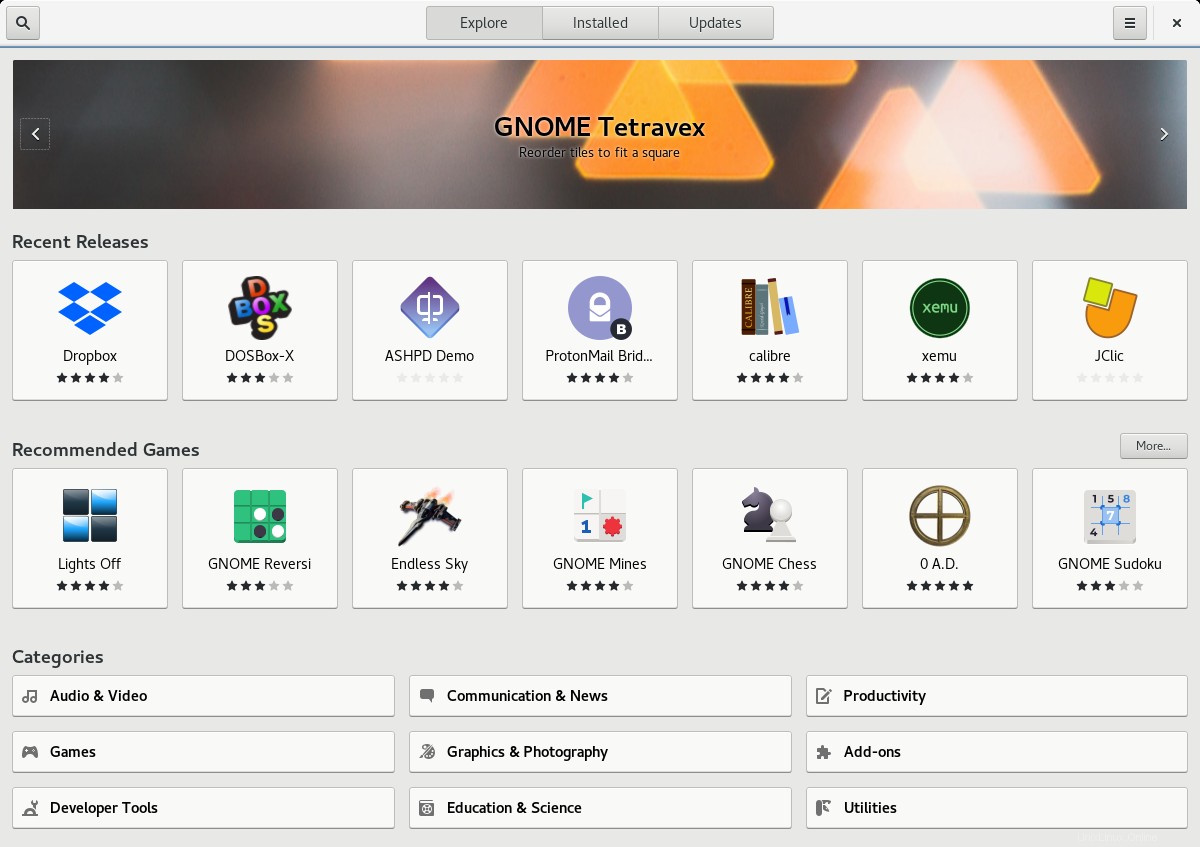
Na úvodní obrazovce máte několik možností.
- Vyhledejte aplikaci, kterou již znáte. Chcete-li to provést, klikněte na ikonu lupy v levém horním rohu okna.
- Procházet podle kategorií. Ty se nacházejí ve spodní části okna.
- Procházet podle posledních a doporučení. Ty jsou uvedeny v animovaném banneru a ikonách pod ním.
Když kliknete na aplikaci, která vás zajímá, otevře se stránka funkcí, kde si můžete prohlédnout snímky obrazovky a přečíst si krátký popis softwaru.
Instalace aplikace
Jakmile najdete software, který chcete nainstalovat, klikněte na tlačítko Instalovat tlačítko v horní části stránky funkcí aplikace.
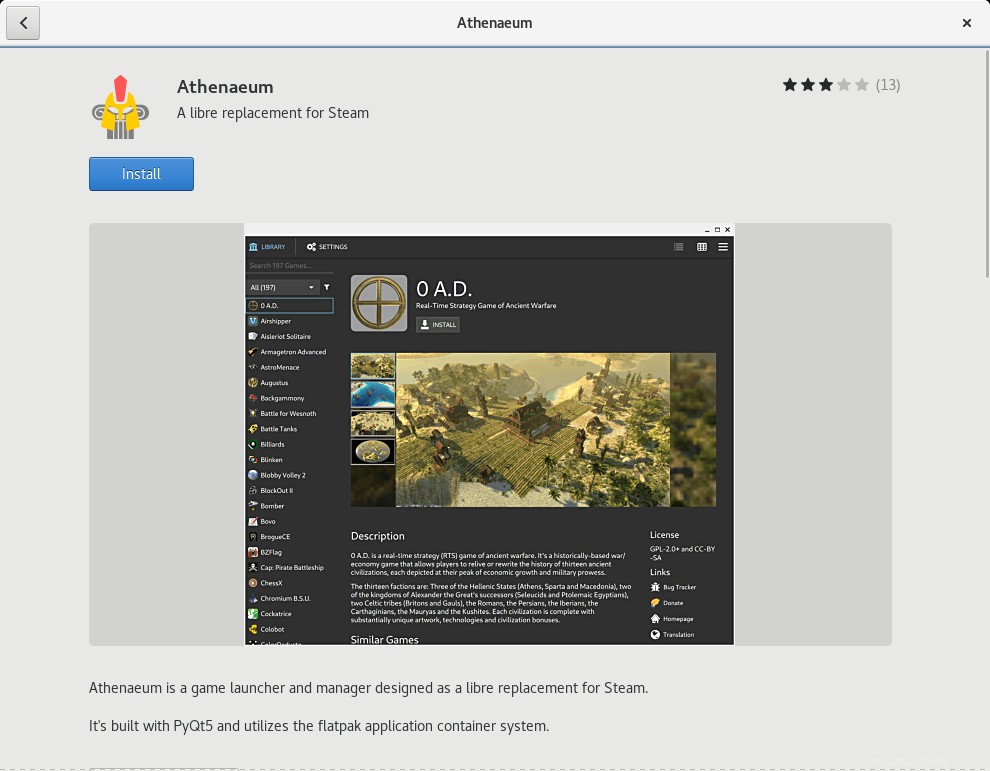
Po instalaci se zobrazí Instalovat tlačítko se změní na Spustit , takže můžete volitelně spustit aplikaci, kterou jste právě nainstalovali.
Pokud aplikaci nechcete spouštět právě teď, můžete ji vždy najít v Aktivity spolu se všemi ostatními aplikacemi, které již v počítači máte.
Získání dalších aplikací z více míst
Váš linuxový desktop má aplikace zabalené speciálně pro něj, ale v dnešním světě se všude děje spousta open source. Další aplikace můžete získat přidáním repozitářů „třetích stran“ do obchodu s aplikacemi na vašem počítači. Všechny tyto termíny samozřejmě nejsou úplně správné:co je to „třetí strana“ ve světě, kde software stejně tvoří všichni, a co je obchod s aplikacemi, když nic nestojí žádné peníze? Pomineme-li terminologii, jedním z populárních repozitářů třetí strany je Flathub.org.
Chcete-li na plochu Linuxu přidat další zdroj aplikací, v podstatě „nainstalujete“ umístění do obchodu s aplikacemi. Pro Flathub si stáhnete soubor úložiště Flathub a nainstalujte jej pomocí GNOME Software , jako by to byla aplikace. Není to aplikace. Je to zdroj aplikací, ale proces je stejný.
Další informace
Nebyl by to Linux, kdyby neexistoval tucet dalších způsobů, jak provést daný úkol. Flexibilita je zabudována do systému s Linuxem, takže zatímco software GNOME poskytuje jeden snadný způsob, jak získat aplikace, existuje mnoho dalších způsobů, včetně instalačních skriptů, instalačních průvodců, AppImages a samozřejmě kompilace přímo ze zdrojového kódu. Informace o všech těchto metodách instalace můžete získat z naší nové elektronické knihy Instalace aplikací v systému Linux . Je to zdarma, tak si to přečtěte.